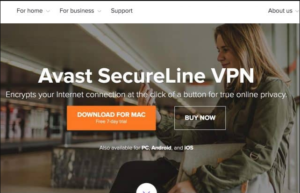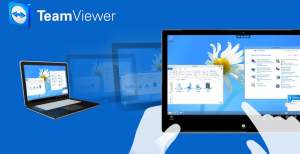Telnet στα Windows 10 - Τρόπος λήψης και εγκατάστασης
Telnet στα Windows 10:
Θέλετε να χρησιμοποιήσετε την εφαρμογή Telnet που περιλαμβάνεται στη Microsoft στο Παράθυρα 10; Πρώτον, πρέπει να ενεργοποιήσετε το πρόγραμμα. Δείτε πώς γίνεται. Από προεπιλογή, ο πελάτης telnet στα λειτουργικά συστήματα Windows της Microsoft είναι απενεργοποιημένος. Αυτό είναι ατυχές καθώς είναι ένα εξαιρετικά χρήσιμο εργαλείο. Αυτό μπορούμε να χρησιμοποιήσουμε για τον έλεγχο της συνδεσιμότητας TCP σε εξωτερικούς κεντρικούς υπολογιστές σε μια καθορισμένη θύρα.
καλύτερη εφαρμογή craigslist για iPad
Αυτό είναι υπέροχο όταν προσπαθείτε να αντιμετωπίσετε προβλήματα συνδεσιμότητας δικτύου. Για παράδειγμα, ας πούμε ότι έχουμε έναν διακομιστή ιστού που θα πρέπει να ακούει στη θύρα 80 για να εξυπηρετεί την κυκλοφορία HTTP. Αλλά δεν είμαστε σε θέση να φορτώσουμε μια ιστοσελίδα, χρησιμοποιώντας telnet για να συνδεθείτε στον διακομιστή ιστού στη θύρα 80. Μπορούμε να επαληθεύσουμε τη συνδεσιμότητα.
Ίσως η συνδεσιμότητα να είναι καλή. Υπάρχει όμως πρόβλημα με τον διακομιστή ιστού. Ή ότι ο διακομιστής ιστού έχει σταματήσει και η θύρα δεν ακούει καθόλου, για παράδειγμα. Με το telnet στα Windows 10, μπορούμε να κατανοήσουμε καλύτερα τι συμβαίνει.
Από τον πίνακα ελέγχου:
- Ανοιξε Πίνακας Ελέγχου .
- Ανοιξε Προγράμματα .
- Επίλεξε το Ενεργοποιήστε ή απενεργοποιήστε τις δυνατότητες των Windows επιλογή.
- Ελεγξε το Πελάτης Telnet κουτί.

- Κάντε κλικ Εντάξει . Θα εμφανιστεί ένα πλαίσιο που λέει Χαρακτηριστικά των Windows και Αναζήτηση απαιτούμενων αρχείων Όταν ολοκληρωθεί, ο πελάτης Telnet πρέπει να εγκατασταθεί στα Windows 10.
Από τη γραμμή εντολών:
Μπορείτε επίσης να εγκαταστήσετε το Telnet Client στα Windows 10 εκδίδοντας μια εντολή.
- Κρατήστε πατημένο το Κλειδί Windows και μετά πατήστε Ρ .
- Εμφανίζεται το παράθυρο διαλόγου Εκτέλεση. Τύπος:
- pkgmgr / iu: TelnetClient

- Επιλέγω Εντάξει και Παράθυρα θα εγκαταστήσει τον πελάτη Telnet.
Έχετε ήδη εγκαταστήσει το telnet αλλά εξακολουθείτε να αποτυγχάνετε;
Σε ορισμένες περιπτώσεις, πρέπει να εκτελέσετε τη γραμμή εντολών ή το PowerShell ως διαχειριστή για να εκδώσετε την εντολή telnet, διαφορετικά, θα δώσει το ίδιο σφάλμα σαν να μην είχε ενεργοποιηθεί καθόλου.
Ελπίζω να σας αρέσει αυτό το σεμινάριο και θα σας βοηθήσει με τα προβλήματά σας. Να έχεις μια υπέροχη μέρα!
Δείτε επίσης: Μια λίστα με τις διαθέσιμες εντολές διαχειριστή Roblox